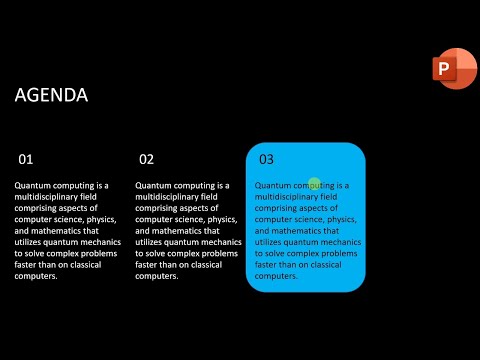
морфинг в PowerPoint
морфинг переход powerpoint
морфинг в PowerPoint
морфный переход
морф для powerpoint
Морф-переход в Power Point
Powerpoint морфинг переход
скачать переход PowerPoint morph
Power Point морф переходы
Как использовать переход «Трансформация» в PowerPoint
Используйте переход «Трансформация» в PowerPoint
Переход «Трансформация» позволяет анимировать плавное перемещение от одного слайда к другому.
Вы можете применить переход «Трансформация» к слайдам, чтобы создать видимость движения в самых разных объектах — тексте, фигурах, изображениях, графических объектах SmartArt и WordArt. Однако диаграммы не трансформируются.
Примечание. Morph доступен, если у вас есть подписка на Microsoft 365 или вы используете PowerPoint 2019 или PowerPoint 2021. Для подписчиков Microsoft 365, использующих PowerPoint в Интернете, Morph доступен, когда вы используете файлы, хранящиеся в OneDrive для работы или учебы или SharePoint в Microsoft. 365.
Как настроить переход «Трансформация»
Чтобы эффективно использовать переход «Трансформация», вам потребуется иметь два слайда хотя бы с одним общим объектом. Самый простой способ — продублировать слайд, а затем переместить объект на втором слайде в другое место или скопировать и вставить объект с одного слайда и добавьте его на следующий. Затем примените переход «Трансформация» ко второму слайду, чтобы увидеть, как «Трансформация» может автоматически анимировать и перемещать ваш объект. Вот как:
В области «Миниатюры» слева щелкните слайд, к которому вы хотите применить переход. Это должен быть второй слайд, к которому вы добавили объект, изображение или слова, к которым хотите применить эффект морфинга.
На вкладке «Переходы» выберите «Трансформировать».
Примечание. В PowerPoint для Android выберите «Переходы», «Эффекты перехода», «Трансформация».
Выберите «Параметры эффекта перехода», чтобы выбрать, как именно будет работать переход «Трансформация».
Вы можете перемещать объекты на слайде, менять цвета, перемещать слова и символы и многое другое.
Нажмите «Предварительный просмотр», чтобы увидеть переход «Трансформация» в действии.
#powerpoint #презентация #учебник #microsoft #хак #вдохновение #дизайн #студент #исследование #видео
Песня: BIMINI — No Way (с Ави Сноу) [выпуск NCS]
Музыка предоставлена NoCopyrightSounds.
Бесплатная загрузка/трансляция: http://ncs.io/noway
Смотреть: AT/youtube
Свяжитесь со мной в социальных сетях
— Инстаграм: https://www.instagram.com/edtechquazi/
— Facebook: https://www.facebook.com/edtechquazi
— X (ранее Twitter): https://twitter.com/EdTechQuazi
— Linkedin: https://www.linkedin.com/company/ed-tech-quazi/?viewAsMembertrue.
Подпишитесь на мой канал YouTube
https://www.youtube.com/channel/UCPV9LilXx8ibG_HgU0iSp8A?sub_confirmation1
Пожалуйста, воспользуйтесь возможностью подключиться и поделиться этим видео со своими друзьями и семьей, если вы считаете его полезным.

No Comments